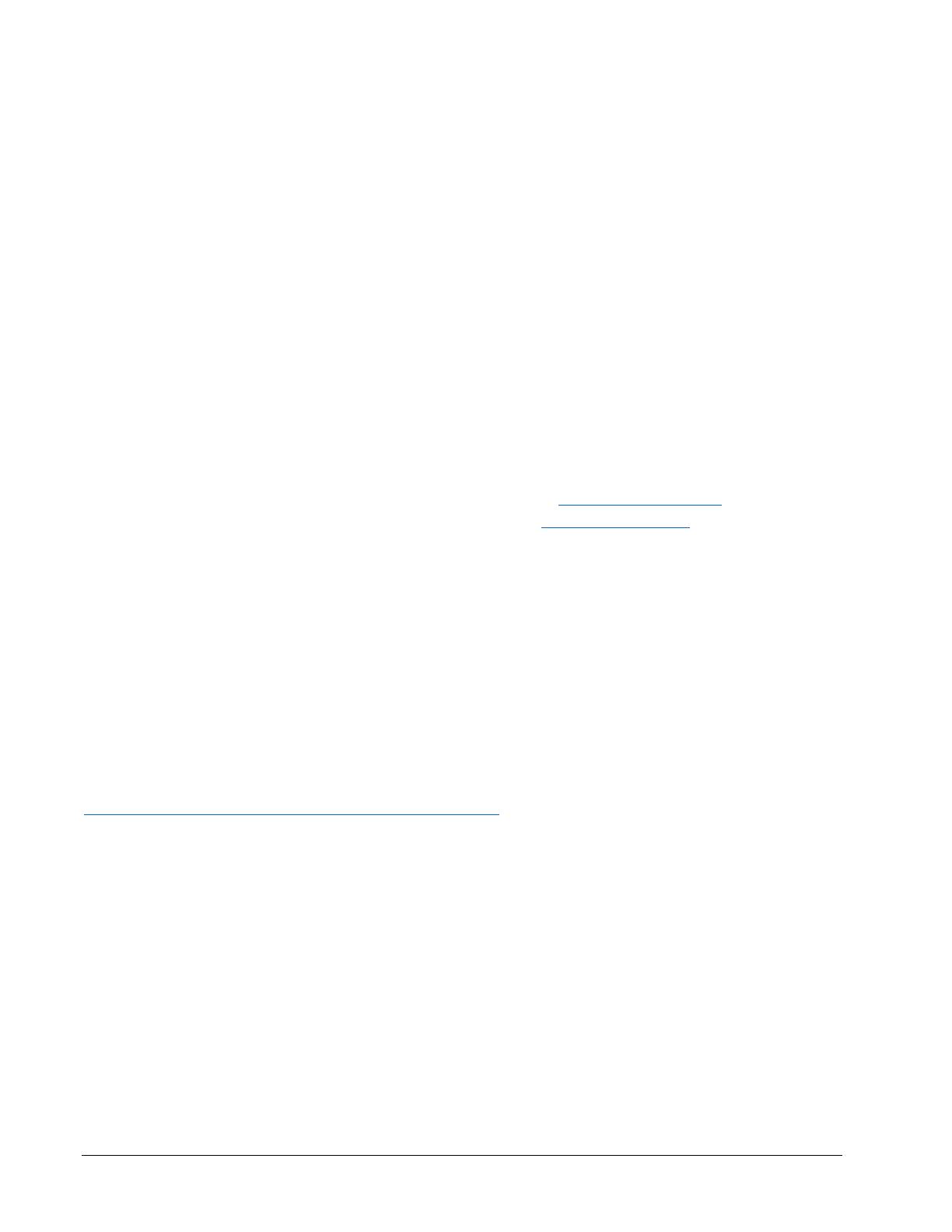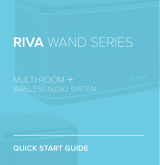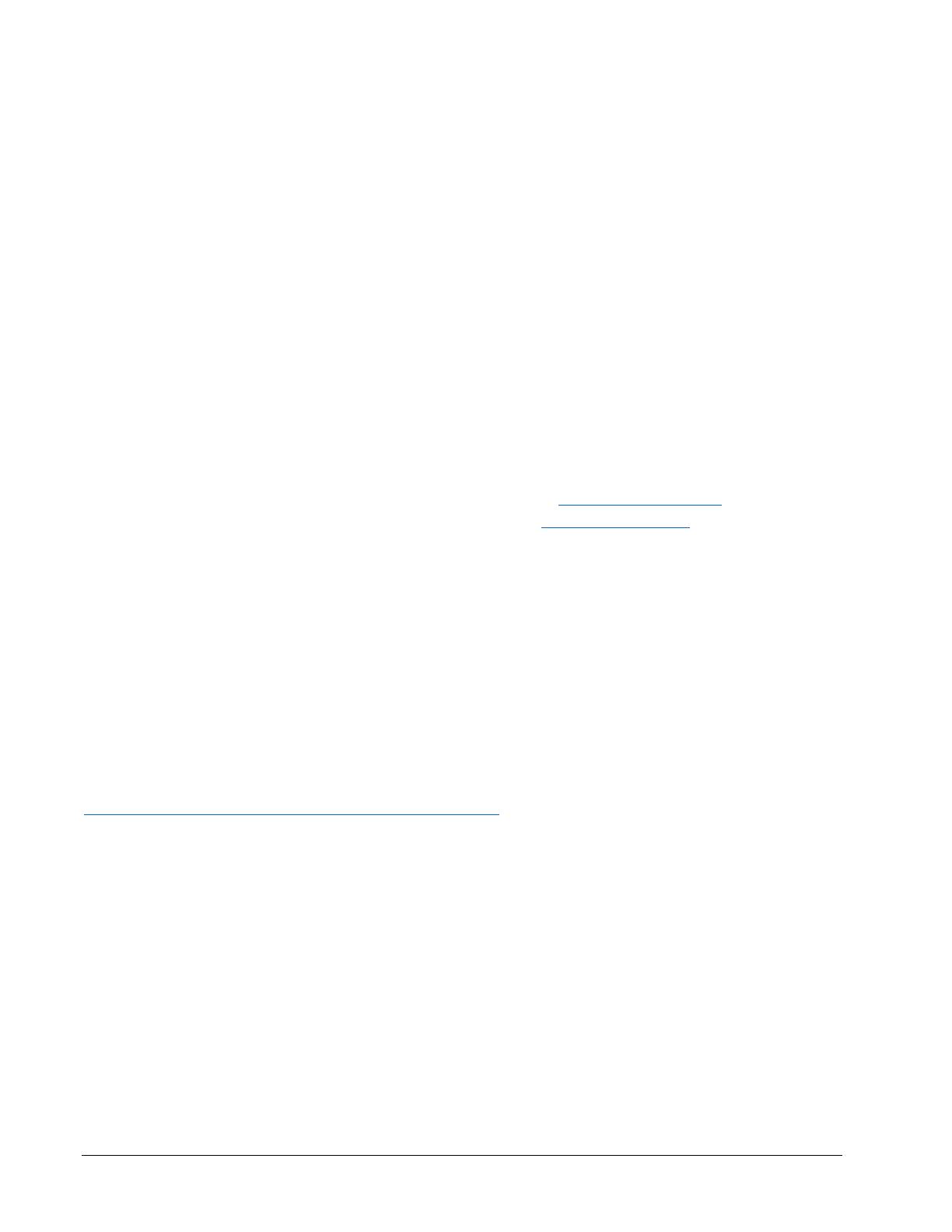
Español
68
países donde los términos de garantía mínimos están determinados por ley, el período de garantía
es el período legal requerido. En todas las demás ubicaciones, el plazo de garantía es de un año.
Esta garantía no se extiende a los daños causados por una instalación incorrecta, equipos auxiliares
defectuosos, modificaciones, reparaciones no autorizadas, daños o pérdidas durante el envío,
abuso, accidentes, uso con voltaje / corriente inadecuados, rayos u otros casos fortuitos, desgaste
normal, uso comercial utilizar o comprar a distribuidores no autorizados. Es posible que se requiera
un comprobante de compra como prueba de que la unidad se compró a un distribuidor autorizado
dentro del período de garantía para el servicio de garantía. En caso de que sea necesario repararlo,
NO devuelva el producto sin antes ponerse en contacto con su distribuidor o con Tivoli Audio.
Esta garantía no es transferible. Tivoli Audio no pagará la pérdida de tiempo, las molestias, la
pérdida de uso del producto o los daños causados por este producto.
Esta garantía le otorga derechos legales específicos y también puede tener otros derechos que
varían de un estado a otro. Algunos estados no permiten limitaciones en las garantías implícitas o la
exclusión de daños consecuentes, por lo tanto, estas restricciones pueden no aplicarse en su caso.
Para obtener más información sobre la garantía, visítenos en www.tivoliaudio.com
Para obtener información sobre la garantía europea, visite www.tivoliaudio.eu
Licencias
Chromecast built-in is a trademark of Google LLC.
Use of the Works with Apple badge means that an accessory has been designed to work specifically
with the technology identified in the badge and has been certified by the developer to meet Apple
performance standards.
The Spotify Software is subject to third party licenses found here:
https://www.spotify.com/connect/third-party-licenses.
The Bluetooth® word mark and logos are registered trademarks owned by Bluetooth SIG, Inc. and
any use of such marks by Tivoli Audio, Inc is under license. Other trademarks and trade names are
those of their respective owners.
The Wi-Fi CERTIFIED™ Logo is a registered trademark of Wi-Fi Alliance®.